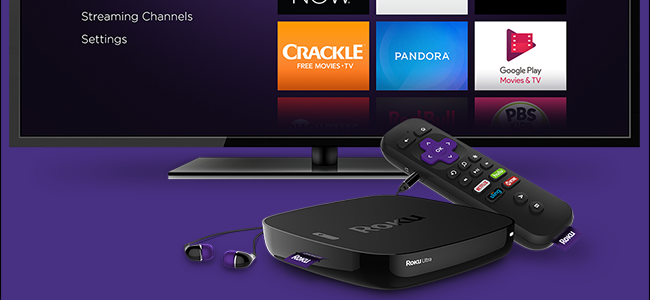Googles Chromecast lar deg starte videoerog kontroller dem fra telefonen din, kaster hele skjermen til TV-en, og bruker vanligvis en smarttelefon i stedet for en fjernkontroll. Du kan også gjøre mye av dette med Roku.
Begynn å se Netflix eller YouTube fra telefonen eller nettleseren din
Roku støtter DIAL — forkortelse for “Discovery andLaunch ”- en protokoll som er utviklet av Netflix og YouTube i fellesskap. Det er ikke bare for Roku, men det er designet for å fungere på et bredt utvalg av enheter. For eksempel kan moderne smarte TV-er også implementere DIAL, slik at du kan kaste videoer fra Netflix og YouTube til appene som er innebygd i smart-TV-en. (Dessverre er de innebygde smarte TV-appene sannsynligvis ikke veldig bra.)
I sin opprinnelige tilstand, Googles Chromecastbrukte egentlig DIAL til å caste videoer, men nå bruker den en annen protokoll. For å bruke DIAL, åpne Netflix- eller YouTube-appene på smarttelefonen eller nettbrettet, eller besøk nettsteder for Netflix eller YouTube i nettleseren din. Trykk på den samme "Cast" -knappen Chromecast-brukere bruker, så ser du Roku vises i listen over enheter i nærheten. Du trenger heller ikke å åpne den aktuelle appen på Roku. Så lenge Roku er på, vises den i listen.

I SLEKT: Speil datamaskinens skjerm på TVen din med Googles Chromecast
Du kan gjøre dette på datamaskinen din hvis du brukerGoogle Chrome. Chromes innebygde castingsevne er ikke bare for Googles Chromecast - hvis du er på et DIAL-kompatibelt nettsted som YouTube eller Netflix, kan du bruke den samme Cast-funksjonen til å begynne å spille av videoer på Roku.
Velg din Roku og videoen sendes fratelefonen, nettbrettet eller datamaskinen din til Roku. I utgangspunktet instruerer telefonen eller datamaskinen Roku om automatisk å starte Netflix eller YouTube-appen og begynne å spille av videoen du valgte. Bruk dette for å bla gjennom og begynne å spille av videoer fra telefonen.
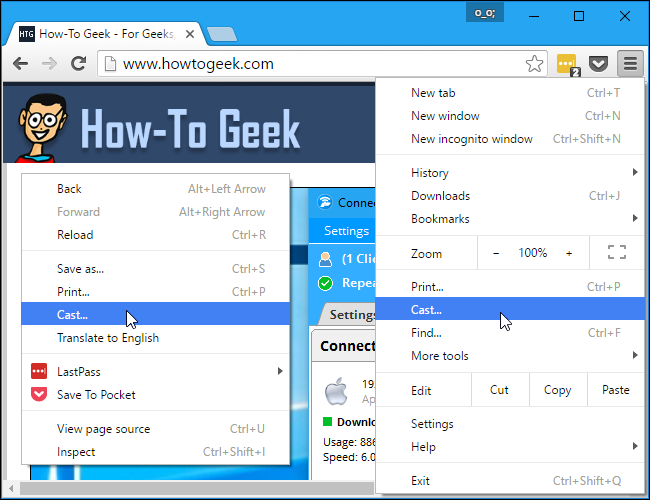
Dessverre er denne protokollen ikke ekstremtutbredt ennå. Selv om det fungerer bra for Netflix og YouTube - noen av hovedkanalene du faktisk vil gjøre dette med - har det ikke det enorme økosystemet med apper som støtter Chromecast.
Kast hele skjermen til Roku

I SLEKT: Slik speiler du skjermen til Windows eller Android-enheten på Roku
Roku-enheter støtter også "Screen mirroring", afunksjon som bruker den åpne Miracast-standarden. Miracast er innebygd i Windows 8.1, Windows-telefon og Android 4.2+. Dessverre krever det spesiell maskinvarestøtte - du kan ikke bare bruke en gammel PC som ble oppgradert til Windows 8.1, og du kan ikke bare bruke en hvilken som helst gammel telefon som ble oppgradert til Android 4.2 eller nyere.
Hvis du har riktig maskinvare, kan dubruk denne funksjonen til å speile skjermen på datamaskinen, smarttelefonen eller nettbrettet på TV-en. Bare følg disse instruksjonene for å få den i gang. Dette kan fungere akkurat som på en Chromecast, som også lar deg speile hele skjermen.
Dessverre er skjermspeilingsfunksjonenmer begrenset enn en Chromecast, som gjør mer av dette i programvare og ikke krever fancy maskinvare. Chromecast-speiling fungerer for eksempel på hvilken som helst gammel Windows-PC - selv om den kjører Windows 7 og ikke har den fancy nye Miracast-kompatible maskinvaren. Det fungerer også med Mac, Chromebook og Linux PC, mens Miracast fremdeles bare er for Windows og Android.
Bruk Roku Smartphone-appen til å caste lokale videoer fra telefonen din

Hvis du vil kontrollere Roku fra dinsmarttelefon, kan du også gjøre det. Last ned den offisielle Roku-appen for iPhone eller Android, og start den deretter. Det bør snart oppdage din nærliggende Roku. Du kan deretter bruke Roku-appen på telefonen til å kontrollere Roku, starte kanaler, trykke på pause eller spille, spole fremover gjennom en video og mer.
Det har også et tastatur som lar deg skrivetegn på Roku via berørings tastaturet på smarttelefonen - du trenger ikke den vanskelige prosessen med å skrive på TV-en din med Roku-fjernkontrollen. Smarttelefonappen lar deg også starte et talesøk på Roku-enheten din, noe som ellers vil kreve den nye Roku 3 med sin stemmesøk-aktiverte fjernkontroll.
I SLEKT: Hvordan se nedlastede eller dratt videofiler på din Roku
Dette er ikke i nærheten av like viktig som det ermed Chromecast, ettersom du fortsatt har en fysisk fjernkontroll for Roku. Men det er et praktisk alternativ, og det er til og med nyttige funksjoner innebygd i appen for dette - for eksempel kan du "kaste" videoer, musikk og bilder på telefonen til Roku og spille dem på TV-en.
Googles Chromecast og Roku er forskjellige. Roku er designet for kontroll med en tradisjonell fysisk fjernkontroll, mens Googles Chromecast er beregnet på casting fra en smarttelefon eller PC. Ikke overraskende er castingfunksjonene mer altomfattende og bedre utviklet på en Chromecast - men du kan fortsatt caste alle YouTube- og Netflix-videoene du vil ha til Roku.
Bildekreditt: Mike Mozart på Flickr